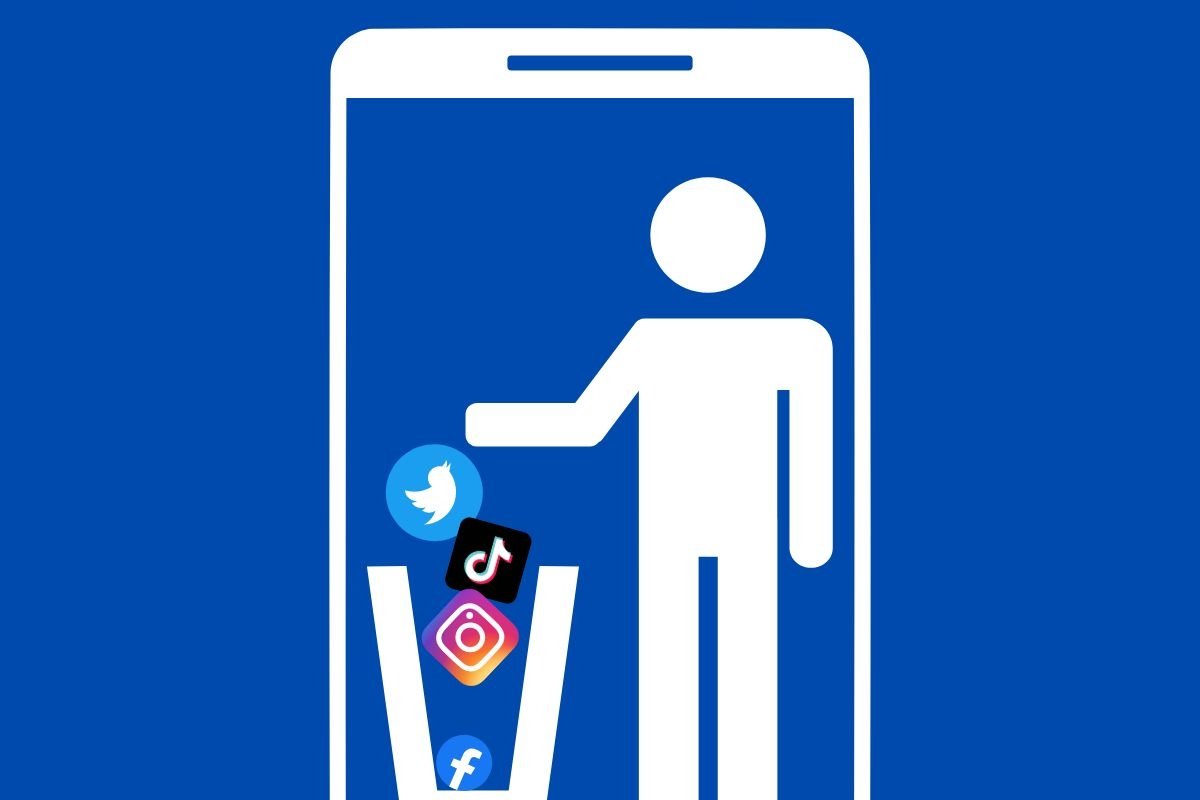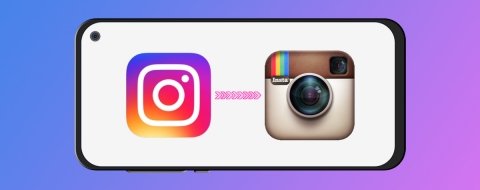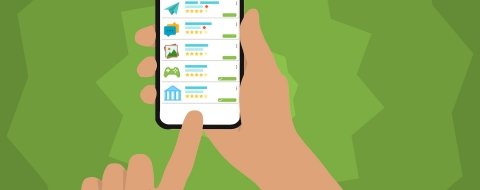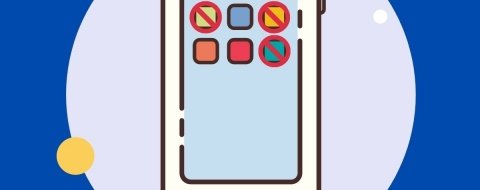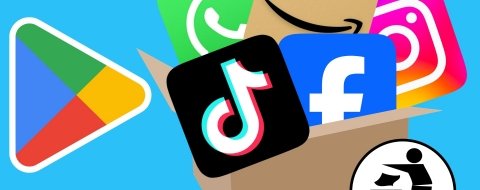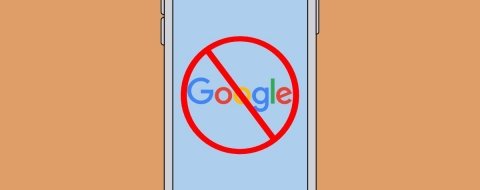A pesar de que no hace tanto tiempo la memoria de los teléfonos era escasa, hoy en día los móviles tienen mucha memoria, algo te permite instalar muchas aplicaciones. Sin embargo, incluso cuando el almacenamiento es generoso, algunos logran llenarlo por completo a base de instalar cientos de programas. Si ese es tu caso, te vamos a enseñar todas las formas de desinstalar aplicaciones en Android. ¡No te lo pierdas!
Todas las maneras de desinstalar y eliminar aplicaciones en Android
No existe una sola manera de eliminar aplicaciones en Android. En realidad, son múltiples los métodos que te permiten borrar software en dispositivo. Aquí hacemos un repaso por todos los modos para desinstalar aplicaciones. Este es el listado completo:
- Cómo desinstalar apps desde la bandeja de aplicaciones en Android
- Cómo desinstalar apps desde el Menú de Información de cada aplicación
- Cómo desinstalar apps desde los Ajustes de Android
- Cómo desinstalar apps desde las notificaciones de Android
- Cómo desinstalar apps desde la Google Play Store
- Cómo desinstalar aplicaciones Android desde el Almacenamiento Interno
- Cómo desinstalar apps preinstaladas en Android o bloatware
Cómo desinstalar apps desde la bandeja de aplicaciones en Android
La manera más simple de desinstalar una app es hacerlo desde el cajón de aplicaciones.
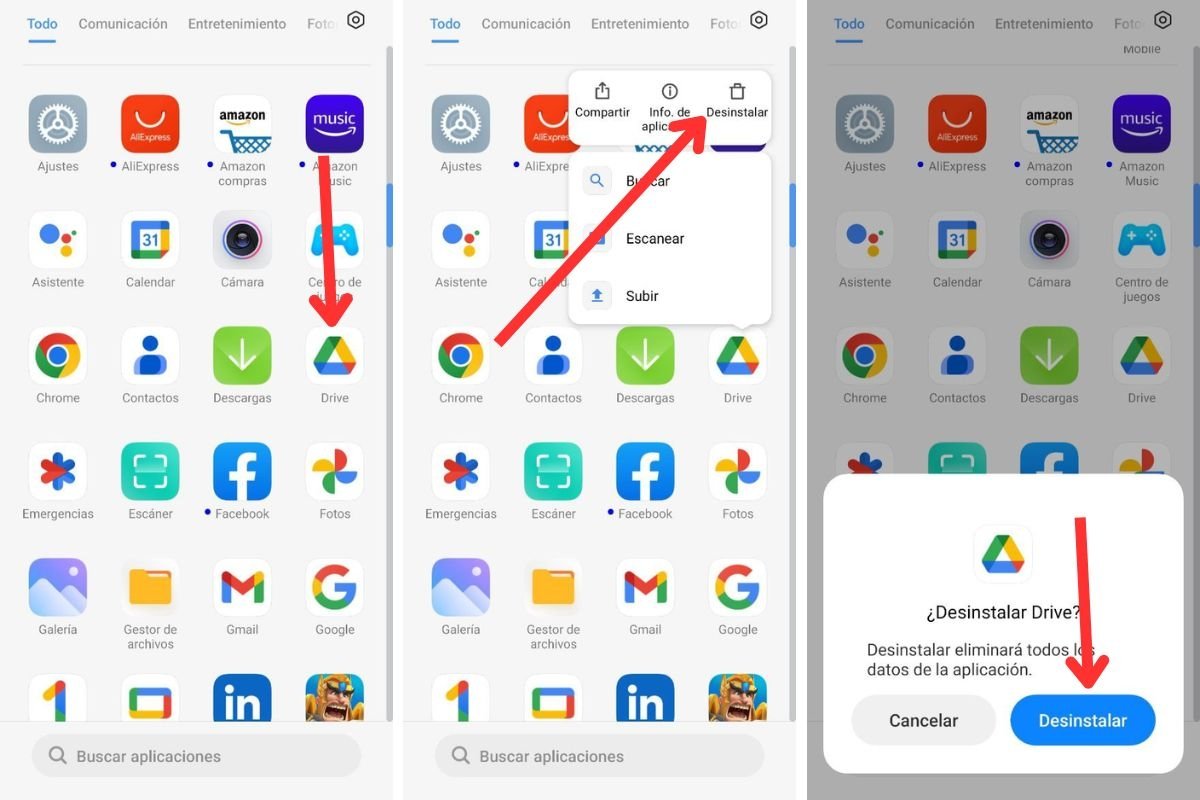 Desinstalar una aplicación desde el cajón de aplicaciones
Desinstalar una aplicación desde el cajón de aplicaciones
Simplemente sigue estos pasos:
- Abre la bandeja de aplicaciones para ver todas las instalaciones de tu teléfono.
- Presiona sobre el icono de la aplicación.
- Selecciona Desinstalar.
- Confirma la desinstalación, si es necesario.
Algunas capas de personalización también permiten llevar el icono de una aplicación a la parte superior para borrarla. Esto es útil, especialmente, en la pantalla de inicio.
Cómo desinstalar apps desde el Menú de Información de cada aplicación
El menú de información de la aplicación cuenta con un botón para desinstalar el paquete.
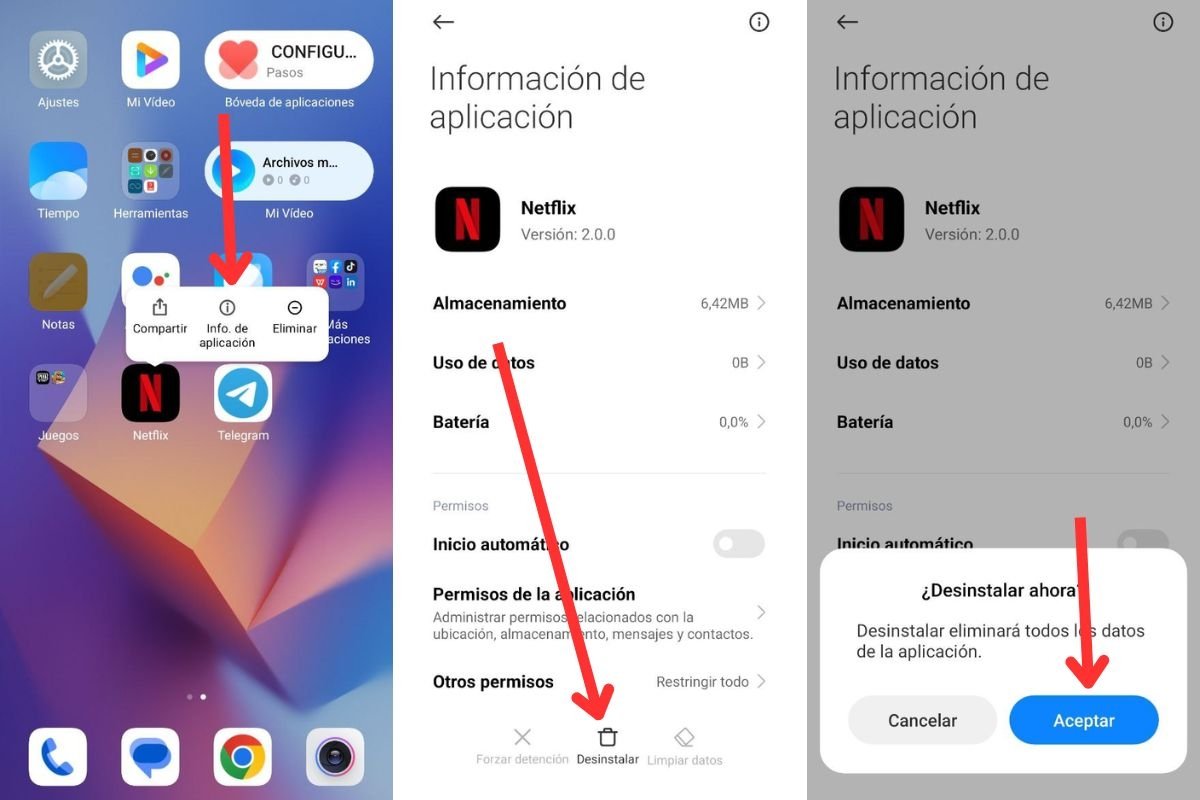 Desinstalar una aplicación desde Información de la aplicación
Desinstalar una aplicación desde Información de la aplicación
Así llegas hasta él:
- Localiza el icono de la aplicación que quieres eliminar. Hazlo desde el cajón de aplicaciones o desde la pantalla de inicio.
- Presiona en Información de la aplicación.
- Toca en Desinstalar.
- Confirma la desinstalación de la app.
Cómo desinstalar apps desde los Ajustes de Android
El apartado de Aplicaciones de los ajustes de Android también es un buen lugar al que acudir cuando se trata de borrar software en tu dispositivo.
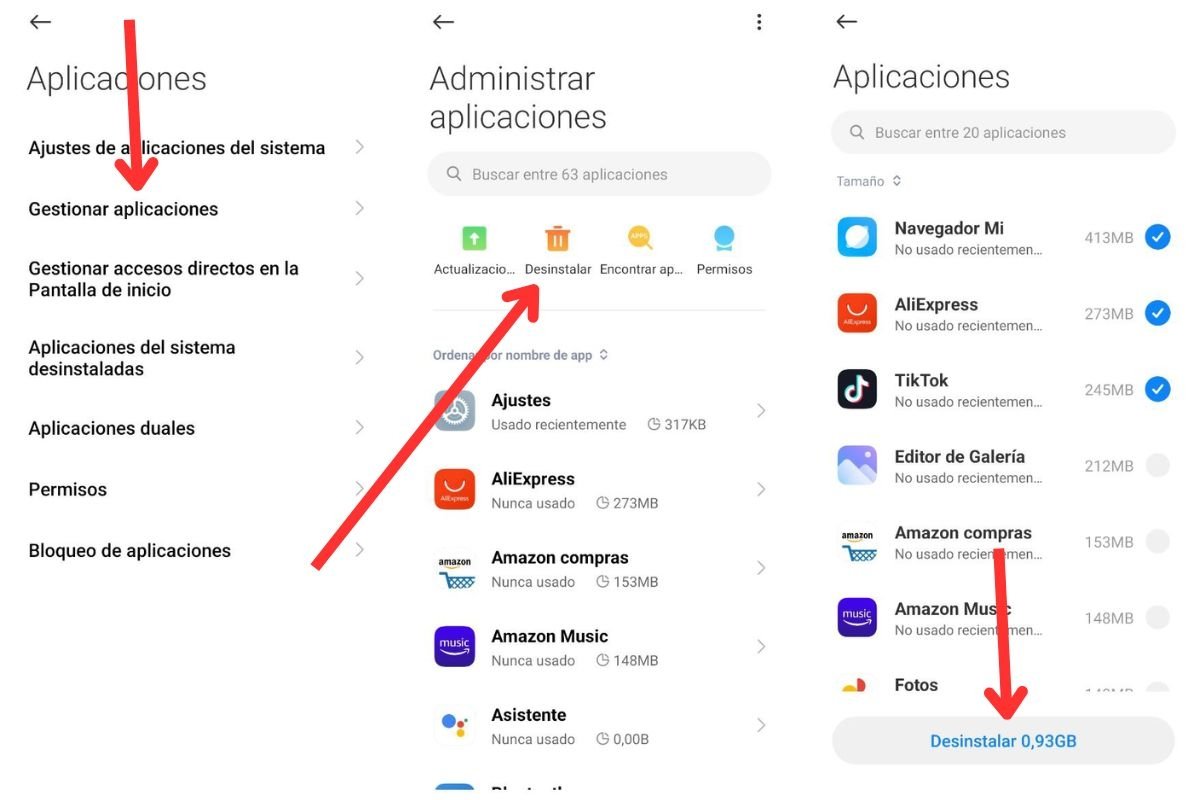 Desinstalar aplicaciones de la sección de ajustes correspondiente
Desinstalar aplicaciones de la sección de ajustes correspondiente
Es muy fácil utilizarlo:
- Entra en los ajustes y toca en Aplicaciones.
- Luego, abre la sección Gestionar aplicaciones.
- Toca en una aplicación y, luego, en Desinstalar.
- Algunos fabricantes permiten eliminar varias aplicaciones de una sola vez. En ese caso, toca en el icono de la papelera.
- Presiona en todas las aplicaciones que quieres borrar y toca en Desinstalar.
Cómo desinstalar apps desde las notificaciones de Android
Las notificaciones incluyen un acceso directo a la sección Información de la aplicación. Así que podrás usarlas para llegar hasta el botón de desinstalación.
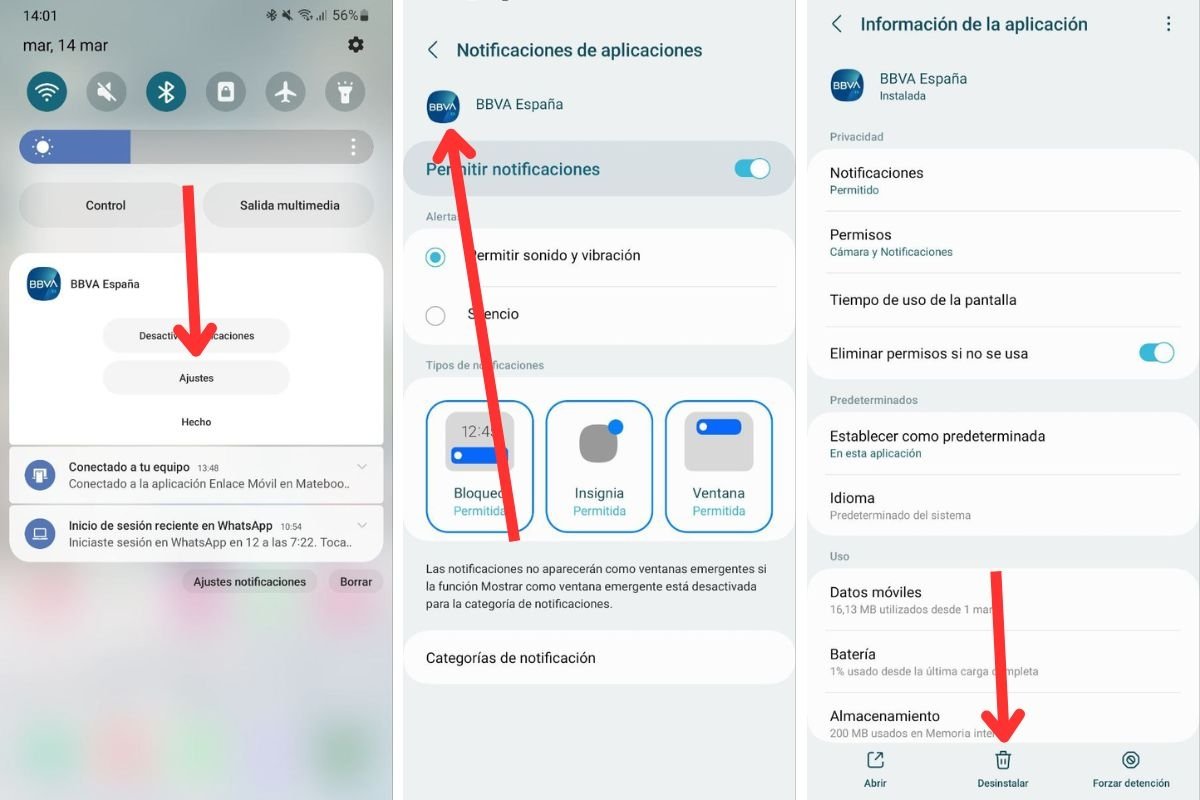 Desinstalar una aplicación desde una notificación enviada
Desinstalar una aplicación desde una notificación enviada
Debes saber que este truco no funciona en todas las capas. Nosotros hemos probado en varios teléfonos y, mientras que en Xiaomi no fue posible, en Samsung sí. Te recomendamos que pruebes si funciona en tu caso haciendo esto:
- Presiona prolongadamente sobre una notificación.
- Abre los ajustes de las notificaciones.
- Toca en el icono de la aplicación.
- Presiona en Desinstalar.
Cómo desinstalar apps desde la Google Play Store
Cuando una aplicación ha sido instalada, en su ficha correspondiente de la Play Store aparece el botón desinstalar.
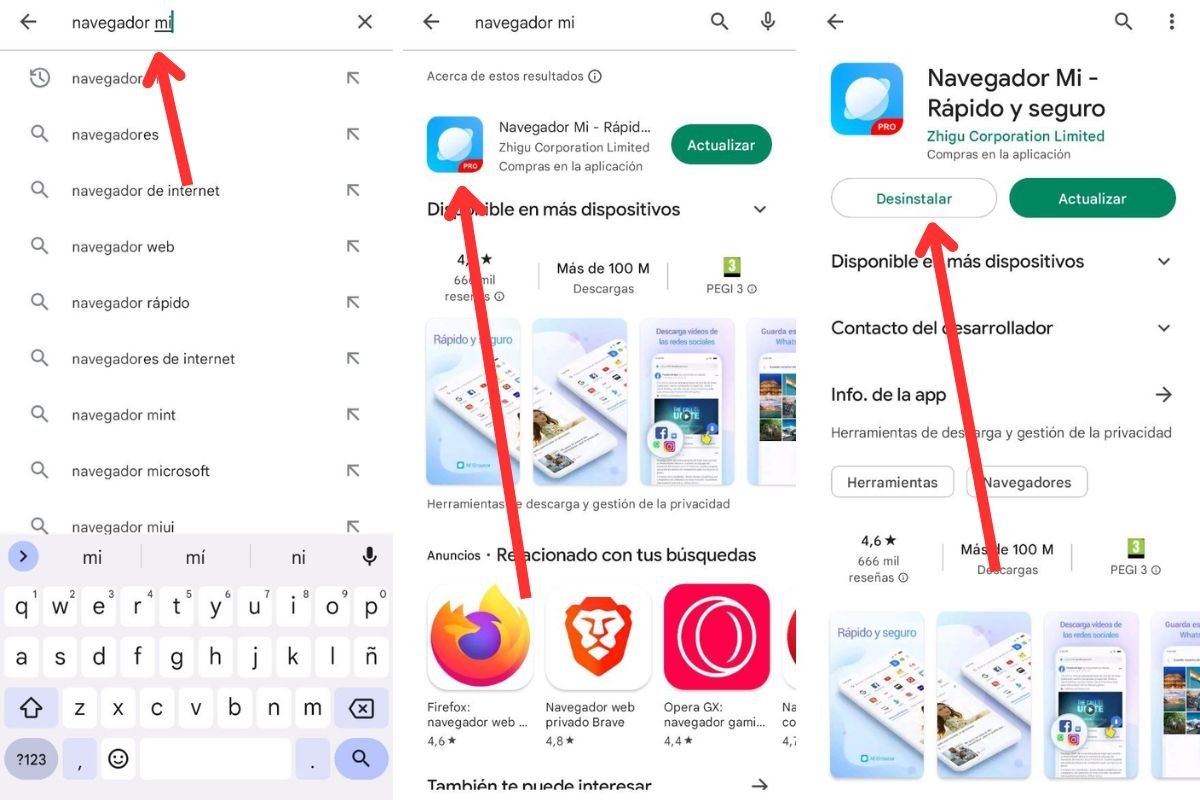 Desinstalar una aplicación utilizando la Google Play Store
Desinstalar una aplicación utilizando la Google Play Store
Es así de simple eliminar una aplicación con la tienda oficial de Android:
- Busca la aplicación.
- Presiona sobre su icono para ver más detalles.
- Toca en Desinstalar.
Cómo desinstalar aplicaciones Android desde el Almacenamiento Interno
Hay un apartado de tu teléfono que te permite consultar el almacenamiento interno disponible. Como uno de los motivos para revisar esta información es que te quede poco espacio, allí encontrarás una forma muy sencilla de borrar aplicaciones.
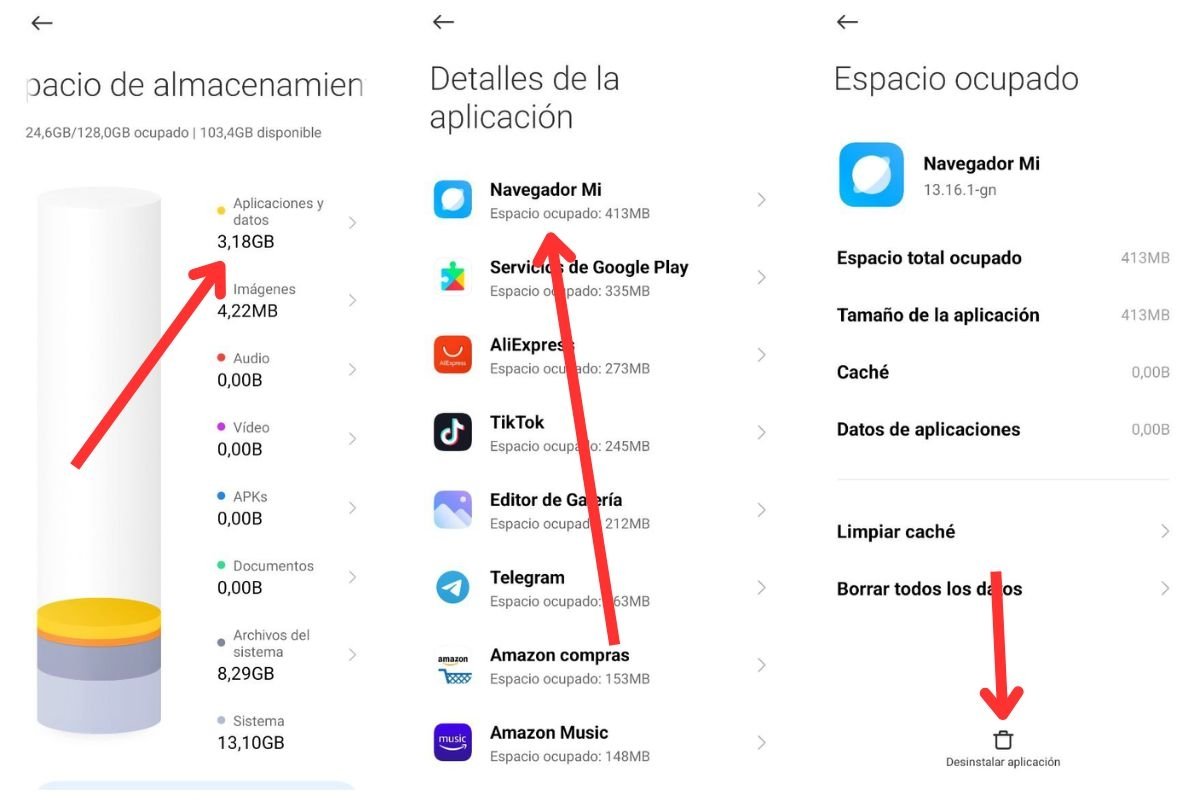 Desinstalar una app desde la sección Almacenamiento Interno
Desinstalar una app desde la sección Almacenamiento Interno
Así puedes borrar las aplicaciones desde la sección de almacenamiento interno:
- Entra en el apartado Sobre el teléfono y, luego, en Almacenamiento. En otras capas deberás acudir directamente a Mantenimiento, Almacenamiento o apartados similares.
- Toca en Aplicaciones y datos.
- Selecciona la aplicación que quieres borrar.
- Pulsa en Desinstalar.
Cómo desinstalar apps preinstaladas en Android o bloatware
El asunto de las aplicaciones preinstaladas es complejo. Con respecto a ellas, hay tres posibilidades para desinstalar bloatware de tu móvil:
- Que se puedan desinstalar. Muchas veces los fabricantes incluyen servicios como Netflix o TikTok en sus teléfonos por acuerdos comerciales que tienen con esas compañías. En la mayoría de los casos, siguiendo alguno de los pasos mencionados a lo largo de todo el artículo, podrás eliminar esta clase de software.
- Que se puedan desactivar. Hay otras aplicaciones del sistema que se pueden desactivar. Es el caso de algunos servicios de Google o herramientas del sistema. La desactivación hace que la aplicación quede oculta y pase a ocupar un espacio simbólico dentro del almacenamiento interno.
- Que sean permanentes. Suele pasar con herramientas del sistema indispensables, como el navegador web principal (generalmente, Chrome) o la aplicación del teléfono.
Existe una manera de eliminar aplicaciones del sistema permanentes mediante comandos ADB. Sin embargo, por lo general, estas suelen formar parte del sistema operativo y el teléfono podría dejar de funcionar si desaparecen. Solo te recomendamos borrar aplicaciones con comandos ADB cuando tienes los conocimientos necesarios y sabes bien lo que estás haciendo.
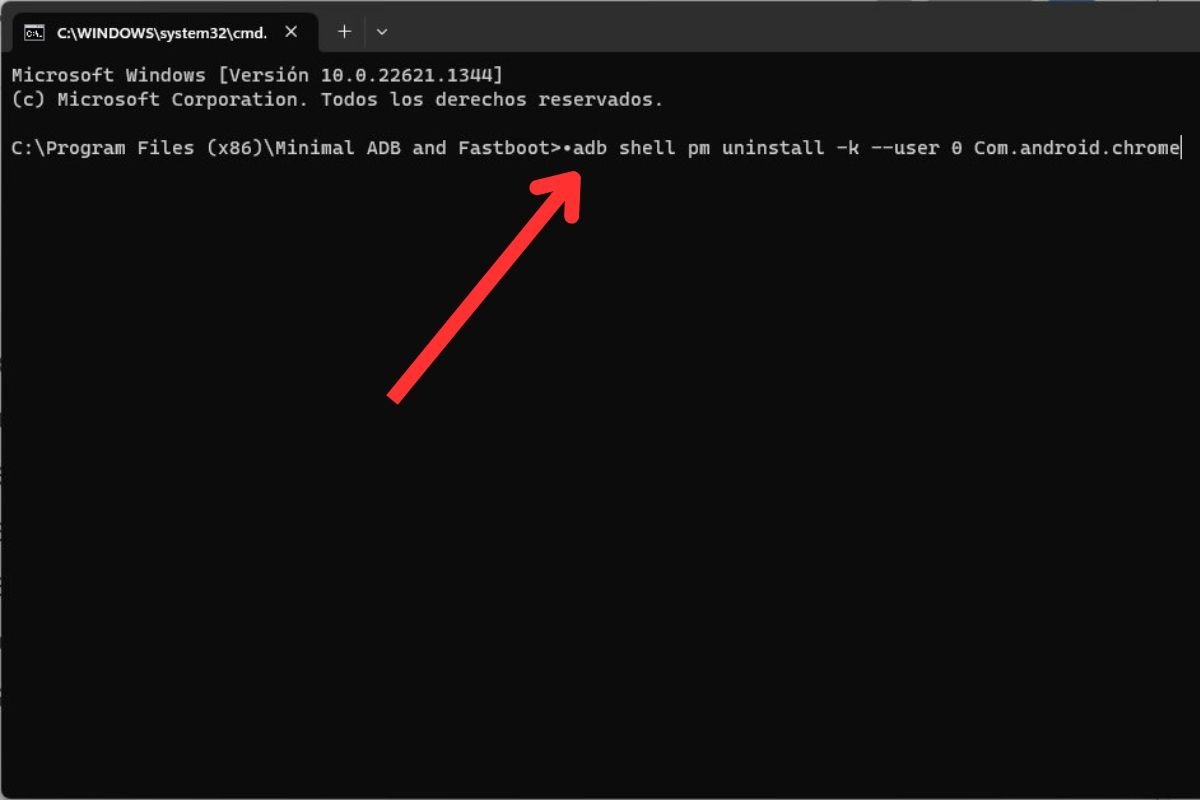 Desinstalar una aplicación forzando el proceso con un comando ADB
Desinstalar una aplicación forzando el proceso con un comando ADB
Si estás seguro de eliminar un paquete, basta con conectar tu móvil en modo depuración USB y, con Minimal Fastboot and ADB en tu PC, lanzar el siguiente comando:
adb shell pm uninstall -k --user 0 [nombre_del_paquete]
Si nos sabes cuál es el nombre del paquete de la aplicación, basta con buscarlo en Google introduciendo el nombre de la app seguido de las palabras clave en inglés package name.